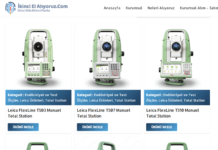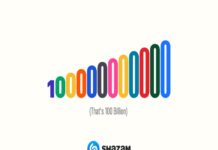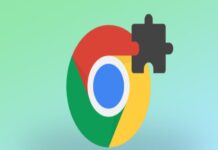Akıllı bir ev veya belirli bir oda kurmak için Apple HomeKit aksesuarlarını mı kullanıyorsunuz? Bu ilk aksesuarınızsa, her şeyi ayarlamak zor olabilir. Neyse ki, bu çok zor değil ve Apple, Home uygulaması ile bunu kolaylaştırıyor. Evinizin kontrolü için yarışan Google House ve Amazon Alexa’ya Apple’ın tepkisi HomeKit oldu. HomePod ve Apple TV gibi ev hub’larının yardımıyla, çeşitli önemli görevleri gerçekleştirmek için sesli komutları kullanmanıza olanak tanıyan akıllı ev aksesuarlarının çalışmasını otomatikleştirebilirsiniz. Bu günlerde, kameralar, hoparlörler, kapı zilleri, termostatlar, elektrik prizleri, aydınlatma sistemleri ve çok daha fazlası gibi giderek artan sayıda akıllı cihaz, üç ana akıllı ev platformunun tümü ile uyumludur. Bir HomeKit aksesuarını birleştirmek istiyorsanız,
Mac’te Home Uygulaması Kullanma
Ne yazık ki, Home uygulaması doğrudan Mac’inizde kuramazsınız. Bunun yerine, önce iOS cihazınızda kurmanız gerekir. Mac’inizden kontrol edebilmek için iOS kullanarak bir HomeKit aksesuarını nasıl eşleştireceğiniz aşağıda açıklanmıştır.

- HomeKit aksesuarınızın gücü olduğundan ve iOS aygıtınıza yakın olduğundan emin olun. Ayrıca, iOS ile çalışması için ihtiyacınız olan ek donanımları (yani, Philips Hue Ampuller için Philips Hue Bridge) iki kez kontrol etmek isteyeceksiniz.
- iOS cihazınızda Home uygulamasını başlatın.
- Daha Fazla simgesine dokunun.
- Cihazınızın kamerasını kullanarak istendiğinde aksesuarınız için HomeKit kurulum kodunu tarayın.
- HomeKit kurulum kodu genellikle cihazda veya aksesuarınızla birlikte verilen kılavuzda bulunur.
- Kodu manuel olarak girmek istiyorsanız, Kodum yok veya tarayamıyorum’u da seçebilirsiniz.
- Bazı aksesuarlar, iPhone’unuzu HomeKit kodunun yanına yerleştirerek yapabileceğiniz NFC eşleştirmesini destekler.
- Ana Sayfaya Ekle’ye dokunun.
- Fikstürünüzü bir odaya atayın.
- Devam’a dokunun.
- Aksesuarınız için bir Ad yazın, ardından Devam’a dokunun.
- İsterseniz önerilen otomasyonu seçin ve ardından Devam’a dokunun.
- Aksesuarınıza bağlı olarak, kurulum sırasında kamera bildirimlerini ayarlama ve kayıt seçenekleri gibi ek seçenekler görebilirsiniz.
- Bitti’ye dokunun.